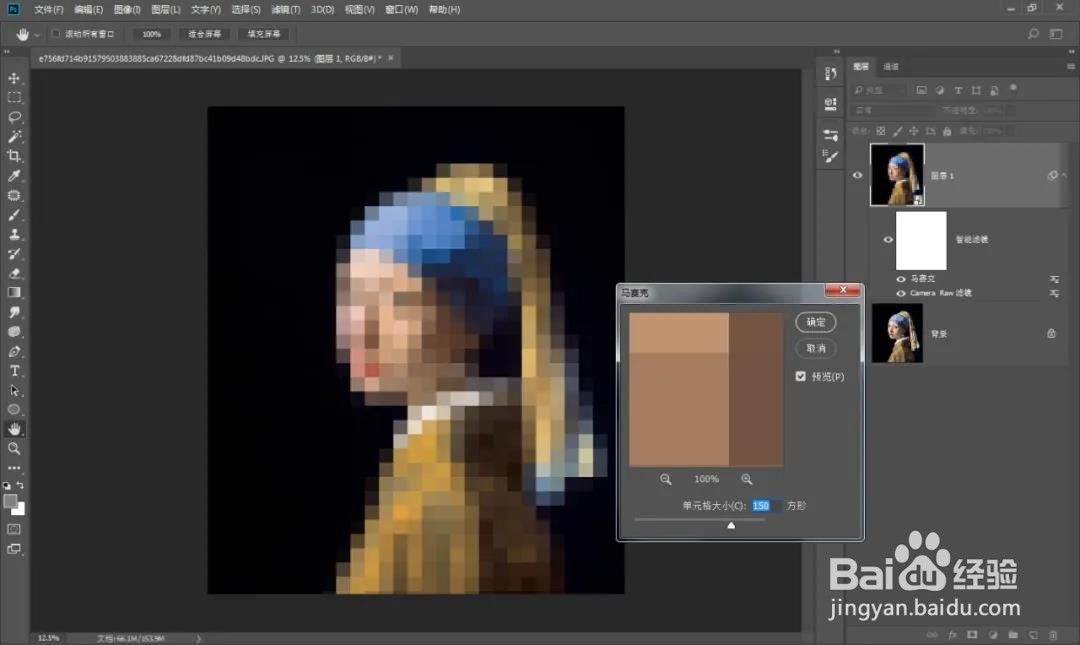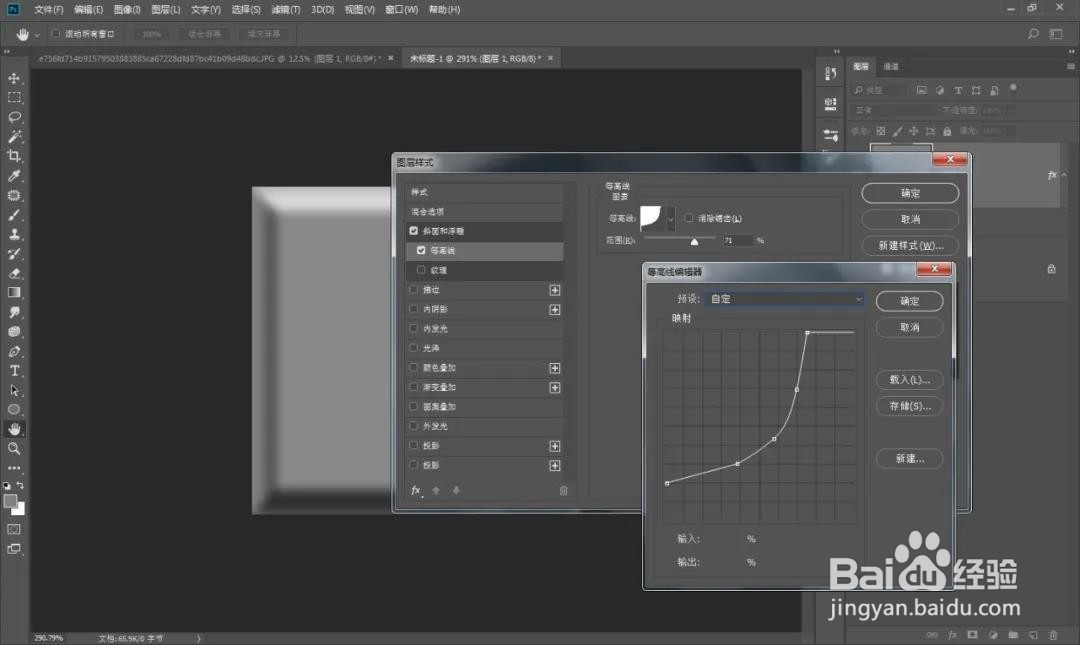1、新建名画画布,Ctrl+J复制一层,右键转为智能对象。
2、因为是年代久远的名画,油画的颜料经过挥发,变得有些灰。,我们稍微调整一下画面的饱和度。
3、滤镜菜单-Camera Raw滤镜,基本选项-增加自然饱和度和饱和度。
4、HSL调整,增加头巾的蓝色的色相和饱和度。
5、Camera Raw滤镜调整后的效果:
6、滤镜-像素化-马赛克,调整合适的马赛克数值,参考意见:A调整马赛克数值要根据图片本身的像素大小,如果图片像素比较大,相应的马赛克的数值也要变得大一些;B建议用整数倍的数值,这样后期会好操作一些;C看根据你自己希望的模糊程度来调整。我这里设置的马赛克数值为150。
7、图片基本处理完成之后,接下来我们开始制作模块。
8、文件菜单-新建,新建150×150像素的画布,这里的150就是刚刚马赛克的数值。
9、新建图层,填充中性灰色(#808080)。
10、双击图层进入FX图层样式选择斜面和浮雕:
11、这里重点提醒:等高线的调整,要选择内凹-深,再稍微调整一下各点的位置,根据你想打造的效果(和Marco S泠贾高框odano一样的严丝合缝的拼接效果,还是稍微有点立体感的效果,还是很有凹凸感的巧克力效果),如果不需调整,那么,使用默认效果即可。
12、使用椭圆形状工具,按住shift,绘制一个正圆,填充中性灰(#808080),无描边。
13、双击图层进入FX图层样式。选择斜面和浮雕:
14、添加圆的投影,添加两层投影,一层深一些,小一些;一层浅一些,大一些。
15、在圆上输入文字,这里选择一个比较圆润的字体GenJyuuGothic-Bold(免费商用字体)。
16、Ctrl+J复制文字图层,右键栅格化图层。选框工具将三个文字的距离拉近,同时使用Ctrl+T变形工具将文字拉长。
17、将文字的颜色填充为中性灰(#808080)的,使文字与下方的正圆颜色一致,隐于正圆中。
18、双击图层进入fx图层样式。选择斜面和浮雕:
19、因为文字比较小,所以投影只添加一层就可以了。
20、Ctrl+Shift+Alt+E盖印所有图层,右键转为智能对象。
21、这里,我们还要模拟添加乐高的那种塑料感。
22、选择滤镜菜单-滤镜库添加一层胶片颗粒。
23、滤镜库-塑料包装滤镜。
24、确定好滤镜效果之后,选择编辑菜单-定义图案,将所有效果自定义为一个图案。
25、填写一个图案的名称:
26、现在,我们回到名画文档中来。
27、新建图层,Shift+F5填充命令,选择图案填充,以及刚刚定义好的乐高模块图案。
28、点击确定
29、确定完成之后,我们发现画面边缘的部分出现半块模块的情况
30、这里,我们使用裁剪工具,将边缘半块的区域裁剪掉,只留下整块的模块(注意查看边缘)。
31、下面,将模块与底图进行融合。使用混合模式-叠加,就可以快速的出现我们想要的乐高模块效果了!
32、可以看到,画面的背景部分充斥着大量的死黑颜色,黑色的部分几乎看不出模块效果,这里可以用可选颜色调整图层,选择黑色将黑色部分调亮一点,同时增填一些别的颜色。
33、个人建议最近效果如图所示。